|
Po nastavení kótovacieho štýlu môžeme začať kótovať. Najskôr sa zameriame na
vytváranie dĺžkových /lineárnych/ kót.
Dĺžkové kóty môžu byť horizontálne, vertikálne alebo šikmé. Pri šikmých kótach
je kótovacia čiara rovnobežná s čiarou medzi počiatkami vynášacích čiar. Kóty od
spoločnej základne /rovnobežné/ a reťazové sú postupnosti kót založené na
priamej kóte.
Priame  a
šikmé kóty a
šikmé kóty  /lineárne kóty/
/lineárne kóty/
Bod 1 a 2 na obr. 71- 2 znázorňuje priamu a šikmú kótu. Priama kóta  môže byť horizontálna a vertikálna. Horizontálne, vertikálne a šikmé kóty
môže byť horizontálna a vertikálna. Horizontálne, vertikálne a šikmé kóty  nazývame lineárne kóty.
nazývame lineárne kóty.
Postup pri vytváraní priamej a šikmej kóty /obr. 72-1/:
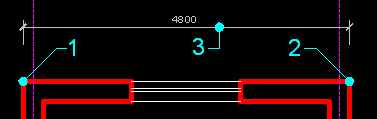
obr. 72-1
- Spustite príkaz priama
 , alebo
šikmá kóta , alebo
šikmá kóta
 na
paneli nástrojov Kóty. na
paneli nástrojov Kóty.
- Na výzvu Počátek první vynášecí čáry klepnite na prvý kótovaný
bod /bod 1./
Štandardné prostredie s
aktívnym uchytávacím režimom na koncové body zaručuje presné zadanie
bodu.
Pri kótovaní je vhodné použiť uchopovací režim a polárne trasovanie.
- Na výzvu Počátek druhé vynášecí čáry klepnite na druhý kótovaný
bod /bod 2./
- Pri posune myši sa vytváraná kóta vykresľuje. Pri kurzore a v príkazovom
riadku sa zobrazuje výzva k určeniu umiestnenia kóty. Myšou ukážeme
požadovanú polohu klepnutím /bod 3./.
- Kóta sa vytvorí a príkaz sa ukončí.
Reťazové kóty 
Každá reťazová kóta musí začínať priamou kótou. Všetky kóty vytvorené
pomocou reťazovej kóty tvoria samostatný objekt. Reťazovú kótu  znázorňuje bod 11 na obr. 7-2 .
znázorňuje bod 11 na obr. 7-2 .
Postup pri vytváraní reťazovej kóty /obr. 72-2/:
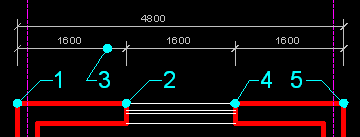
obr. 72-2
- Začneme vytvorením priamej
 , alebo
šikmej kóty , alebo
šikmej kóty
 zadaním
bodov 1,2,3 podľa obr. 72-2. zadaním
bodov 1,2,3 podľa obr. 72-2.
- Z panelu nástrojov Kóty spustíme príkaz reťazová kóta
 . Pri
posune myši sa vykresľuje reťazová kóta od poslednej nakreslenej kóty. . Pri
posune myši sa vykresľuje reťazová kóta od poslednej nakreslenej kóty.
- Klepneme do bodov 4,5. Po každom klepnutí sa vykreslí reťazová
kóta.
Štandardné prostredie s
aktívnym uchytávacím režimom na koncové body zaručuje presné zadanie
bodu.
Pri kótovaní je vhodné použiť uchopovací režim a polárne trasovanie.
- Príkaz ukončíme klávesom Esc.
Kótovanie od základne

Bod 10 na obr. 7- 2. Kóty od základne sú kóty merané od rovnakej - spoločnej
základnej čiary. Pred tvorbou kót od základne
 alebo
reťazových kót alebo
reťazových kót
 je nutné
vytvoriť lineárnu je nutné
vytvoriť lineárnu
 , šikmú , šikmú
 alebo
uhlovú kótu alebo
uhlovú kótu  .
Kóty od základne sa vytvárajú prírastkovo od naposledy vytvorenej kóty v
aktuálnej relácii. Kóty od základne a reťazové kóty sa merajú od predchádzajúcej
vynášacej čiary, ak nevyberiete ako počiatok iný bod. .
Kóty od základne sa vytvárajú prírastkovo od naposledy vytvorenej kóty v
aktuálnej relácii. Kóty od základne a reťazové kóty sa merajú od predchádzajúcej
vynášacej čiary, ak nevyberiete ako počiatok iný bod.
Staničné kóty

Staničné kóty používame pri staničnom kótovaní. Merajú kolmú vzdialenosť z
počiatočného bodu nazvaného základňa ku kótovanému prvku. Pred tvorbou
staničných kót sa obvykle nastavuje Počátek USS tak, aby sa zhodoval so
základňou. Vďaka týmto kótam môžeme nastaviť presné odsadenie prvkov od
základne.
Postup pri kótovaní dĺžkových kót si ukážeme v
príklade 31.
 Príklad 31
Príklad 31
Okótujte obytnú bunku dĺžkovými kótami podľa obr. 72-3.
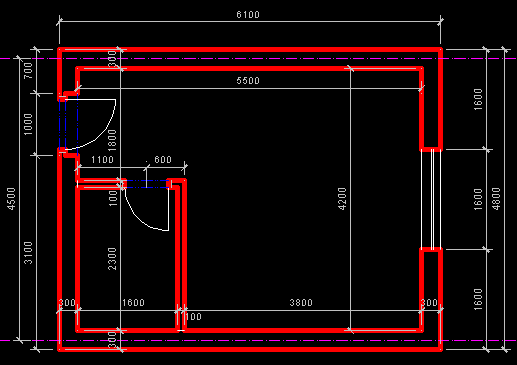
obr. 72-3
- Otvorte výkres pr31.dwg a nastavte
štandardné prostredie.
- Nastavte kótovací štýl M50 /kapitola 7.1/.
- Vytvorte novú hladinu Kóty /farba - šedá, typ čiary -
Continuous, hrúbka čiary - Default/ a nastavte ju ako aktuálnu
/kapitola 4.2/.
- Priame kóty - vytvorte podľa postupu vyššie.
- Reťazové kóty - vytvorte podľa postupu vyššie.
/Pri kreslení vnútorných kót je vhodné aktivovať uchopovací režim
Nejblíže./
- Porovnajte výsledok s obr. 72-3 a uložte súbor.
 Preštudujte Preštudujte
 Menu - Nápověda - Průvodce
užívatele - Kóty a tolerance - Tvorba kót. Menu - Nápověda - Průvodce
užívatele - Kóty a tolerance - Tvorba kót.
 Výukové videá: Menu - Nápověda - Výukové videa - Obsah -
Dimensions
Výukové videá: Menu - Nápověda - Výukové videa - Obsah -
Dimensions
 Zadanie úlohy Zadanie úlohy
V uloženom riešení príkladu 31 upravte:
- Výšku všetkých kót na 3 mm.
- Typ písma všetkých kót na Verdana.
späť
|